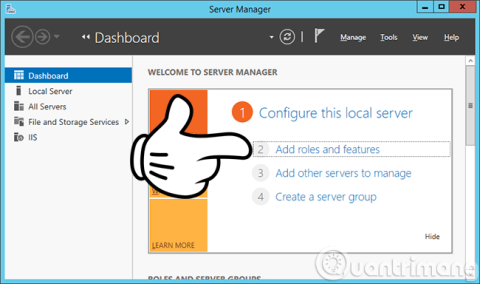I handledningsartikeln nedan kommer Wiki.SpaceDesktop att introducera dig hur du skapar en domänkontrollant - DC på Microsofts Windows Server 2012-plattform. Vi skulle vilja hoppa över installationen av Windows Server eftersom det är ganska enkelt, det grafiska gränssnittet stöds redan, du behöver bara klicka på Nästa > Nästa > Slutför .
1. Översikt över Windows Server 2012:
Som du vet, i Windows Server 2012-miljön, har kommandot dcpromo inaktiverats, så om du vill skapa en DC behöver du ADDS (Active Directory Domain Services) från hanteringsgränssnittet - Server Manager. Låt oss börja jobba!
Först kommer vi att ändra servernamnet och IP-adressen till en viss adress (observera att du inte ska använda adressen 192.168.0.1, det blir mindre besvärligt att konfigurera senare). Installera AD DS-rollen. I Server Manager-gränssnittet klickar du på Lägg till roller och funktioner enligt nedan:

Observera att med servern bör vi inte lämna servernamnet godtyckligt, utan bör ändra det till något som är lätt att komma ihåg. I den här artikeln ändrade jag till exempel namnet på Windows Server 2012-datorn till server2k12dc .
För att ändra namnet som visas på din dator, se artikeln:
Nästa skärm visas, välj Serverroller > Active Directory Domain Services och klicka sedan på Lägg till funktioner :

Klicka sedan på Nästa och behåll standardalternativen. Gå till detta bekräftelsefönster , klicka på Installera för att börja installera och skapa de nödvändiga domänkontrollanttjänsterna :
Installationsprocessen pågår, nu kan du sitta och vila, surfa på Facebook, dricka kaffe eller göra något annat:

Processen med att installera Role Domain Controller är över, nu går vi vidare till nästa steg:
Du kan hänvisa till Microsofts dokumentation om installationsprocessen för Active Directory Domain Services (nivå 100).
2. Skapa domänkontrollant - DC på Windows Server 2012:
För att börja skapa en domänkontrollant klickar du på länken Marknadsför denna server till en domänkontrollant på skärmen för slutförande av rollinstallation ovan, eller utanför Serverhanterarens gränssnitt klickar du på Deployment Configuration som visas:
Skapa en ny AD-skog med namnet quantrimang.local , klicka på Nästa :

Gå sedan till avsnittet Domain Controller Options, välj Forest Functional Level - FFL och Domain Controller Level - DCL i standardalternativen och ange DSRM-lösenordet. Dessutom är detta den första DC i systemet, så Windows Server 2012 kommer att identifiera sig som Global Catalog - GC , och vi kan inte ändra detta alternativ. Klicka på Nästa:

Varning om DNS-skärmar, ignorera:

Kontrollera NetBIOS-namnet igen. I steget ovan döpte du AD Forest quantrimang.local , då kommer NetBIOS-namndelen att vara quantrimang :
Håll sedan mapparna och sökvägarna relaterade till Active Directory (inklusive databas-, loggar och Sysvol-filer) intakta och klicka på Nästa:

Kontrollera all information och alternativ i det här avsnittet Granskningsalternativ, eller så kan du exportera det till en skriptfil för att köras med PowerShell om du klickar på knappen Visa skript:
När OK, gå vidare till sektionen Förutsättningskontroll för att officiellt starta - skapa DC:
Efter att ha framgångsrikt installerat och skapat en DC kommer Windows Server att starta om automatiskt. Du måste notera att under denna omstart kommer inloggningskontot att vara i form av domän/användarnamn, inte ett enkelt användarnamn som tidigare. Samtidigt, i Server Manager-gränssnittet, i avsnittet Verktyg, ser du också ytterligare tjänster som:
- Active Directory Administrationscenter
- Active Directory-domäner och -förtroende
- Active Directory-modul för Windows PowerShell
- Active Directory-webbplatser och tjänster
- Active Directory-användare och datorer
- ADSI Edit
- DNS
- Grupppolicyhantering

Så vi har slutfört steget att skapa och installera Domain Controller - DC på Windows Server 2012-systemet.
3. Videoinstruktioner för att installera Active Directory, DNS och DHCP för att skapa Windows Server 2012 Domain Controller:
Lycka till!